
Genveje er blevet et praktisk taget forældet værktøj på Mac, takket være adgangsindstillingerne, der tilbydes af Launchpad, Dock og Spotlight. Men hvis du er en bruger, der har brugt Windows i mange år, er det mere end sandsynligt, at genveje, kaldet Aliaser i macOS, er noget ikke-omsætteligt. I min tidligere artikel har jeg vist dig, hvordan det er muligt at oprette en direkte adgang til enhver fil eller applikation, placere den på skrivebordet på vores Mac eller i en hvilken som helst anden del, hvor det er mere egnet til den brug, vi skal give det.
Over tid ved vi muligvis ikke, hvor den originale fil er placeret, hvilket kan tvinge os til at bruge Finder for at kunne find den originale filplacering. Selvom vi også kan gøre brug af den metode, som vi viser dig nedenfor, en metode, der tager os lidt mere end et sekund.
Få adgang til den oprindelige placering af et alias / genvej
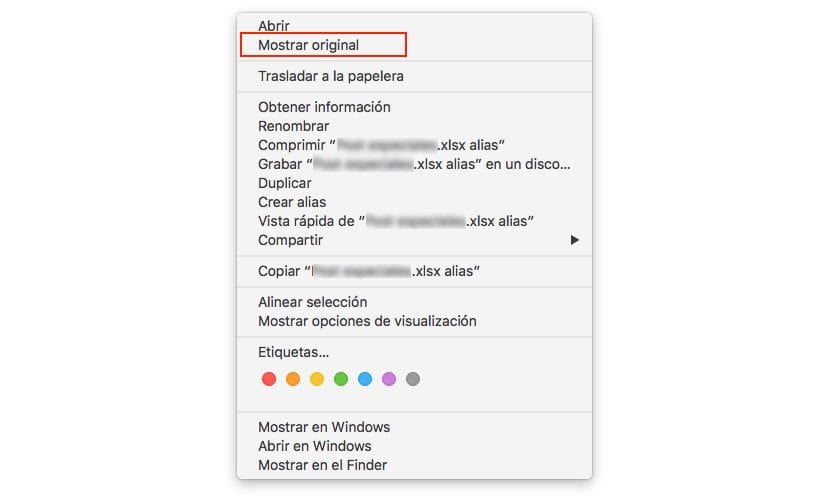
Adgang til den oprindelige placering af et alias er afgørende for at kunne udføre operationer med filer, da aliaser / genveje er netop det, genveje, indeholder ikke information.
- For det første og som et tidligere trin for at kunne få den oprindelige placering, hvor filen, som vi har direkte adgang / alias til, er placeret.
- Så er vi bare nødt til at gå til genvejen og klikke på højre knap for at åbne en rullemenu.
- Inden for de indstillinger, der vises i menuen, skal vi bare vælge Vis original.
- I det øjeblik åbnes et Finder-vindue med det sted, hvor filen, som vi tidligere havde oprettet genvejen til, er placeret.
cmd+r